Poznámka: Tento článek svou práci splnil a brzy zmizí. Abychom předešli strastem s hláškou „Stránka nebyla nalezena“, odebíráme odkazy, o kterých víme. Pokud jste na tuto stránku vytvořili nějaké odkazy, odeberte je prosím. Společně tak zajistíme lepší orientaci na webu.
V Power Query můžete pomocí Editor Power Query filtrovat podle pozice řádku. Filtrování řádků podle umístění je podobné filtrování řádků podle hodnoty s tím rozdílem, že řádky se zachovají nebo zahodí podle jejich umístění v tabulce, a ne podle hodnot buněk. Můžete vytvořit indexový sloupec, který zobrazí umístění řádků před odebráním řádků.
-
Klikněte na ikonu tabulky (

-
V místní nabídce tabulky vyberte Zachovat horní řádky.
-
V dialogovém okně Zachovat horní řádky zadejte Počet řádků , které se mají zachovat.
-
Klikněte na Použít.
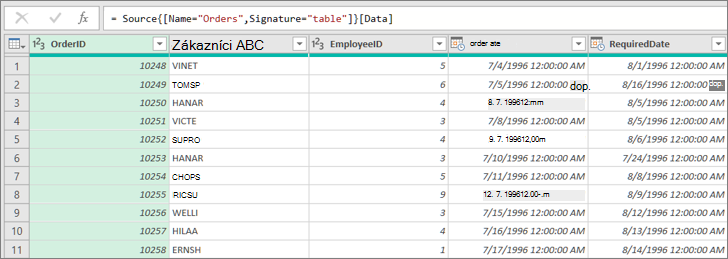
-
Klikněte na ikonu tabulky (

-
V místní nabídce tabulky vyberte Zachovat prvních 100 řádků.
-
Klikněte na ikonu tabulky (

-
V místní nabídce tabulky vyberte Zachovat rozsah řádků.
-
V dialogovém okně Zachovat rozsah řádků :
-
Zadejte pozici prvního řádku , který chcete zachovat.
-
Zadejte číslo nebo řádky , které chcete zachovat.
-
-
Klikněte na Použít.
-
Klikněte na ikonu tabulky (

-
V místní nabídce tabulky vyberte Odebrat horní řádky.
-
V dialogovém okně Odebrat horní řádky zadejte Počet řádků, které se mají odebrat.
-
Klikněte na Použít.
Odebrat alternativní řádky
-
Klikněte na ikonu tabulky (

-
V místní nabídce tabulky vyberte Odebrat alternativní řádky.
-
V dialogovém okně Odebrat alternativní řádky :
-
Zadejte první řádek, který chcete odebrat.
-
Zadejte Počet řádků, které se mají odebrat.
-
Zadejte počet řádků, které se mají zachovat.
-
-
Klikněte na Použít.










